m (Enregistré en utilisant le bouton "Sauvegarder et continuer" du formulaire) |
|||
| Ligne 34 : | Ligne 34 : | ||
|Step_Title=Téléchargement des logiciels utiles | |Step_Title=Téléchargement des logiciels utiles | ||
|Step_Content=Télécharger '''Atom''' sur https://atom.io/ et insérer les packages suivants : atom-html-preview, pigments, language-babel, atom-beautify, script ([ Packages -> Settings View -> Install Packages / Themes ], chercher « nom du package », puis installer). | |Step_Content=Télécharger '''Atom''' sur https://atom.io/ et insérer les packages suivants : atom-html-preview, pigments, language-babel, atom-beautify, script ([ Packages -> Settings View -> Install Packages / Themes ], chercher « nom du package », puis installer). | ||
| + | |Step_Picture_00=Makers_game_atom.png | ||
}} | }} | ||
{{Tuto Step | {{Tuto Step | ||
Version du 29 avril 2017 à 14:29
Introduction
Étape 1 - Téléchargement des logiciels utiles
Télécharger Atom sur https://atom.io/ et insérer les packages suivants : atom-html-preview, pigments, language-babel, atom-beautify, script ([ Packages -> Settings View -> Install Packages / Themes ], chercher « nom du package », puis installer).
Étape 2 - Récupération des modèles
Rendez vous dans l’onglet Fichiers de ce tutoriel.
Téléchargez les 6 fichiers.
Ouvrez un par un ces fichiers sur le logiciel Illustrator. Chacun représente une partie de la table d’arcade.
Voici les parties qui constitueront la table, et que vous allez découper:
- pieds de la table (à découper x4)
- bandeaux contours de la table (x4)
- plateau du dessous (x1)
- quadrillage intérieur (x1)
- Plateau du dessus avec pièces annexes (x1)
Étape 3 - Personnalisation des pieds de table (facultatif)
Attention: si vous souhaitez créer vos propres pieds de table personnalisés sur Illustrator, vous ne devez pas dépasser les dimensions du cadre sur le modèle correspondant (vous auriez alors des surprises au montage).
Pensez à supprimer ce cadre avant de procéder à la découpe.
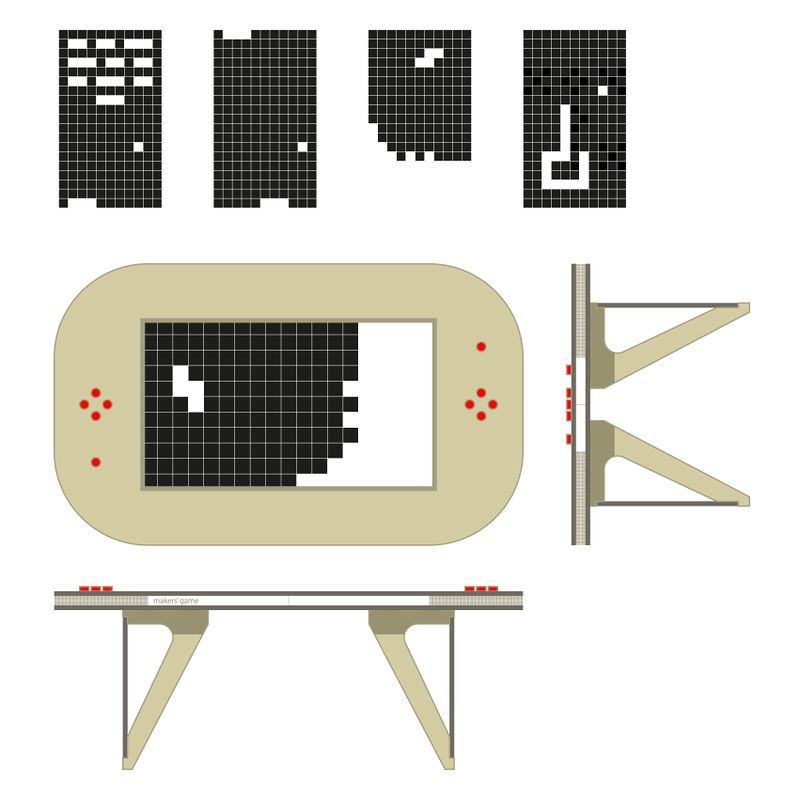
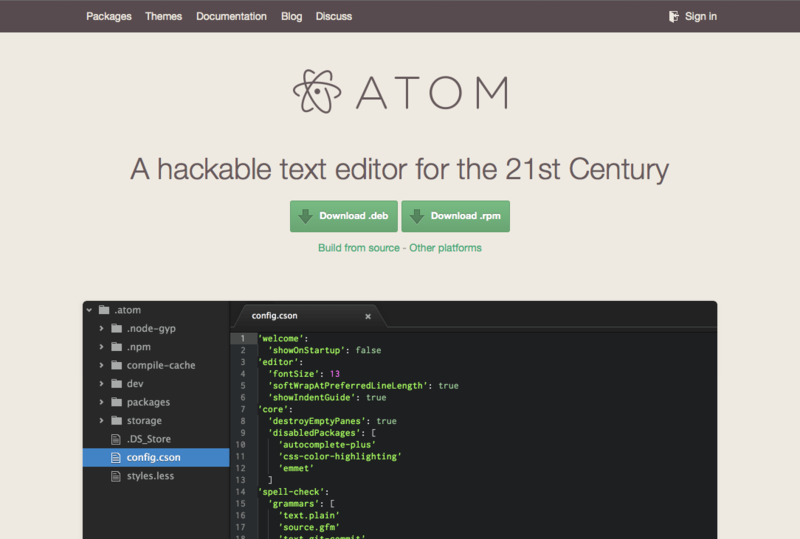


 Français
Français English
English Deutsch
Deutsch Español
Español Italiano
Italiano Português
Português